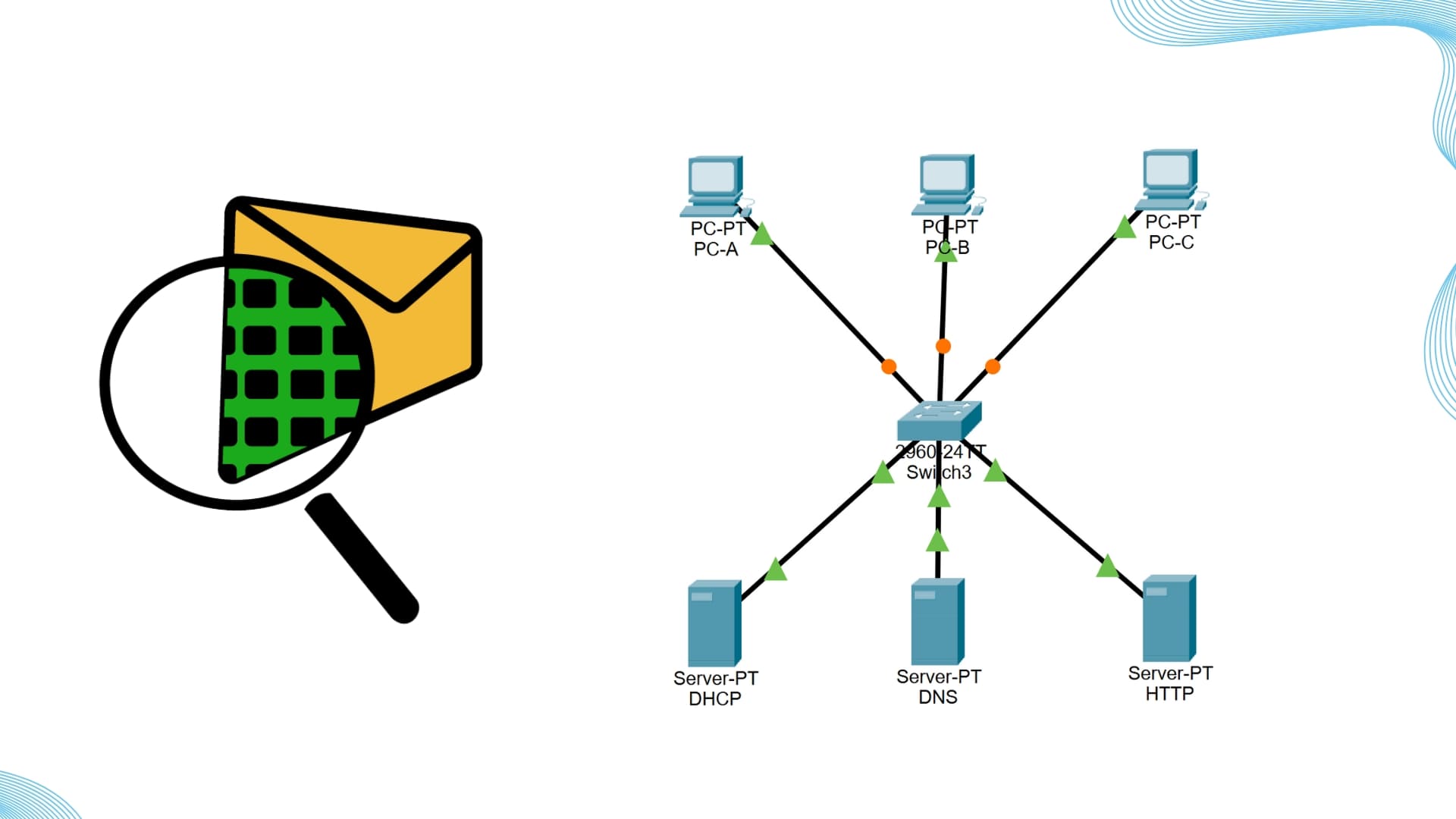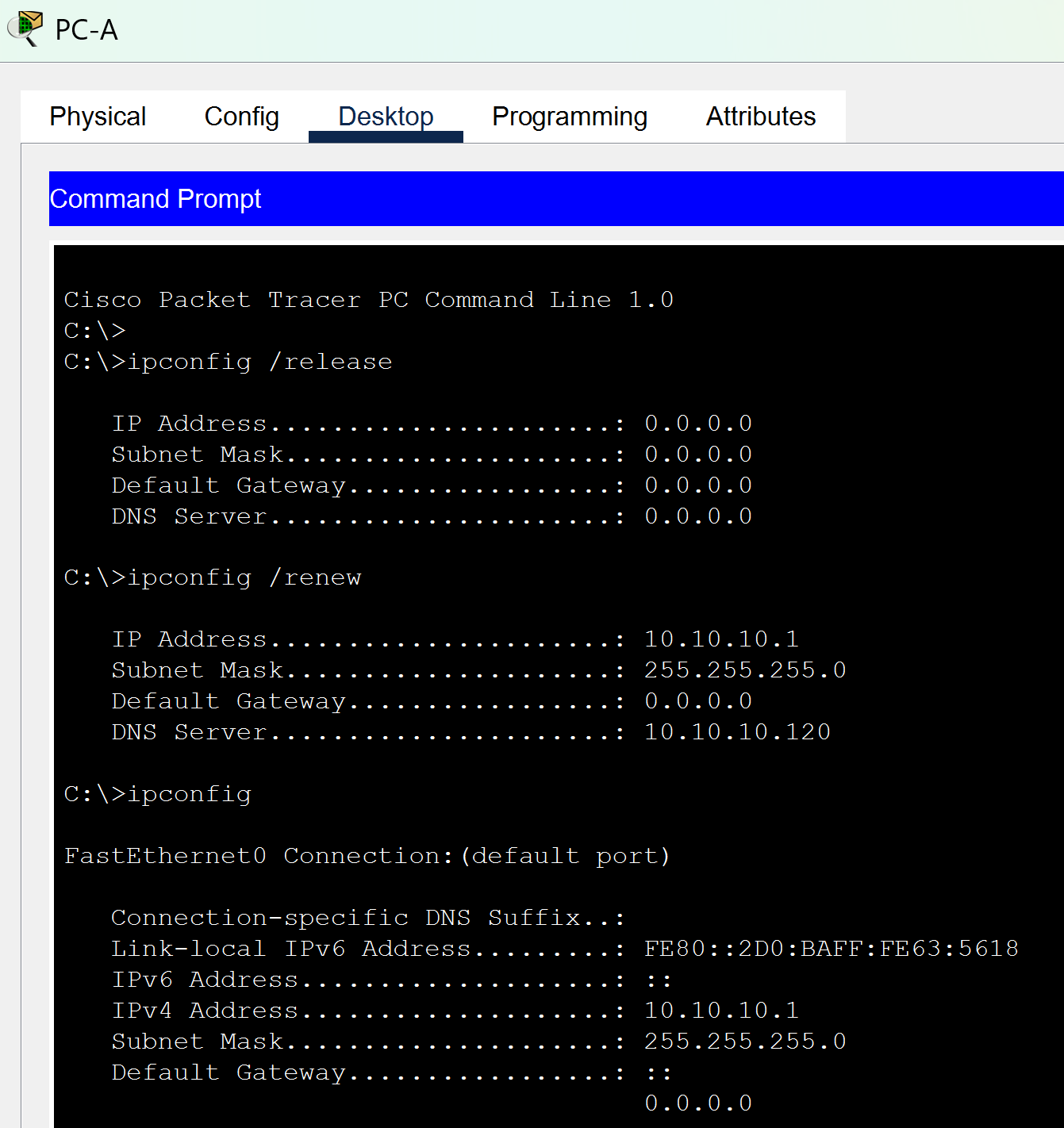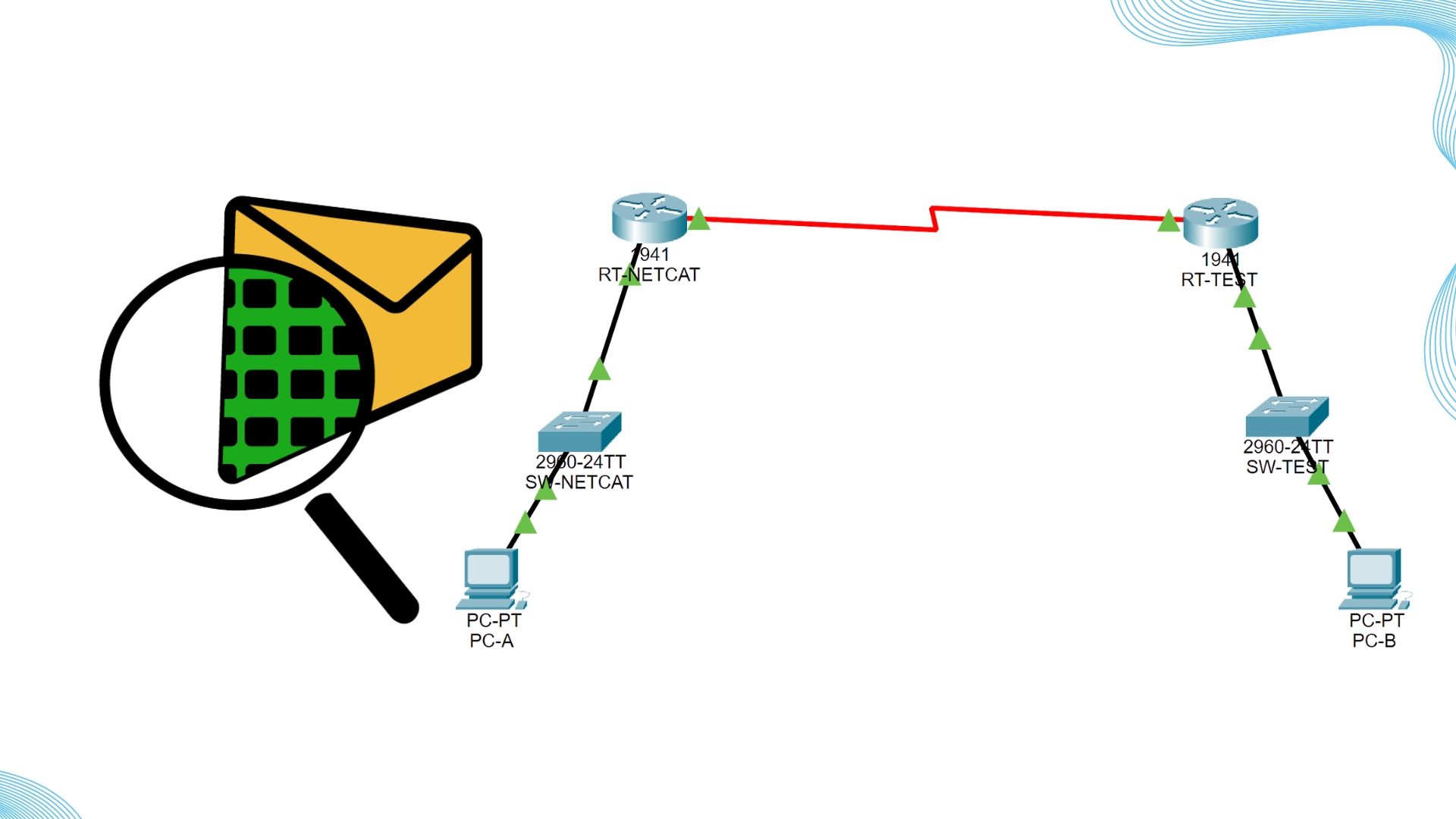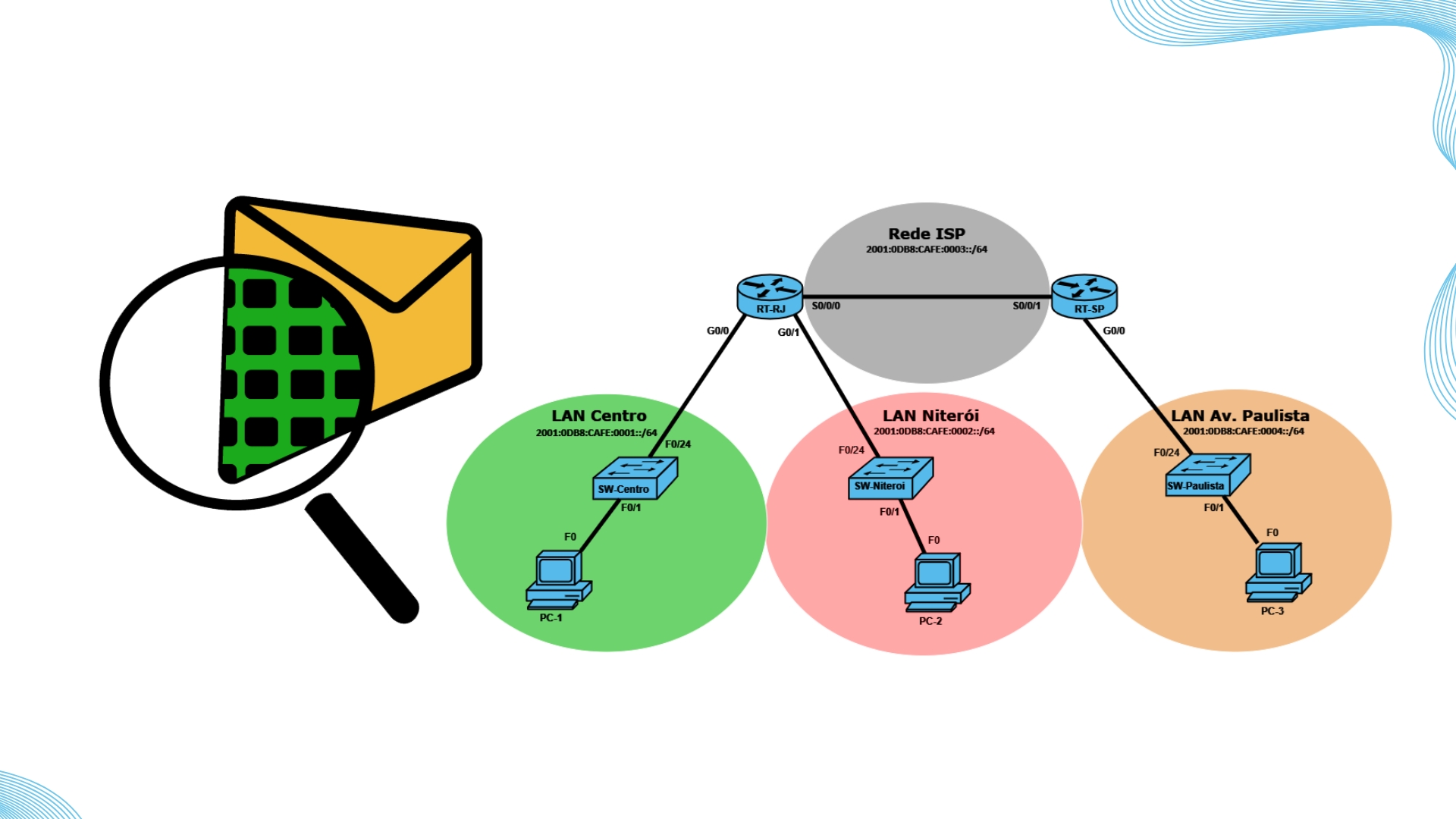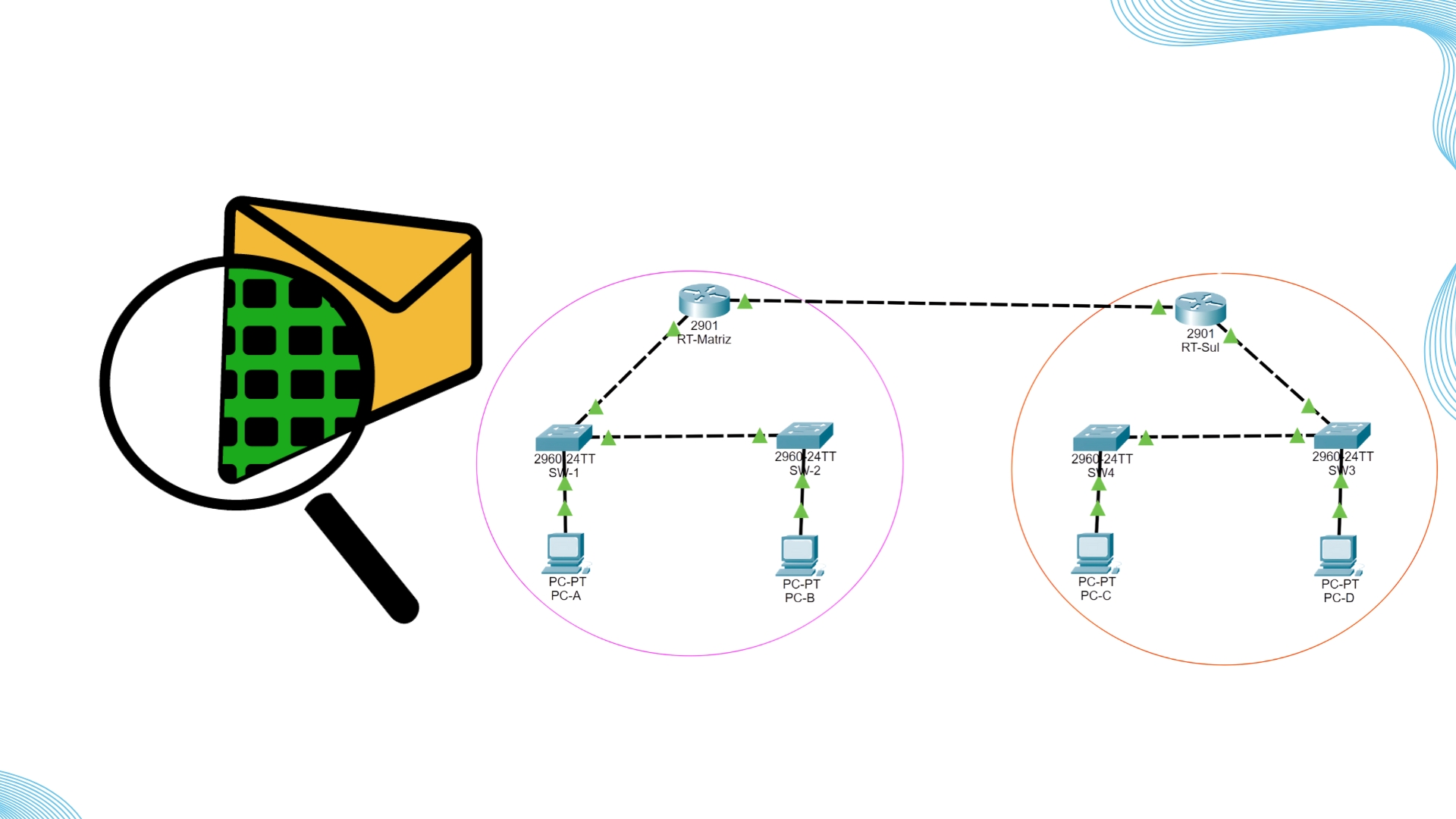Neste laboratório completo utilizando o Cisco Packet Tracer, você aprenderá a construir uma rede local funcional, configurar protocolos da camada de aplicação (como DHCP, DNS e HTTP), e validar conectividade entre hosts. Essa prática é essencial para estudantes, profissionais de redes e entusiastas de segurança cibernética.
Topologia Proposta
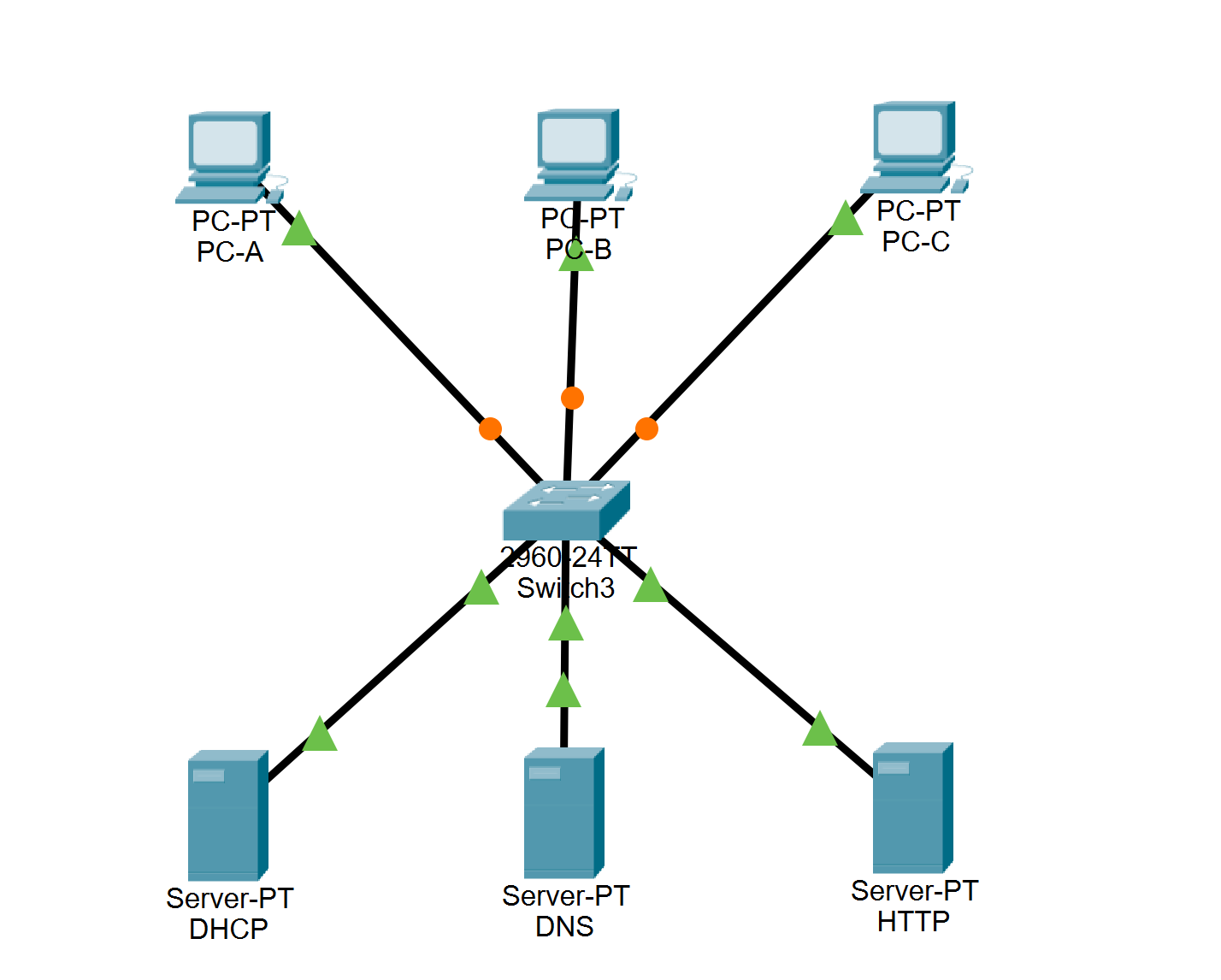
A topologia a ser montada contém:
-
Um servidor DHCP
-
Um servidor HTTP
-
Um servidor DNS
-
Um switch central
-
Três hosts finais (PC-A, PC-B, PC-C)
Tabela de Endereçamento
| Dispositivo | IP Estático | Função |
|---|---|---|
| DHCP | 10.10.10.100 | Servidor DHCP |
| DNS | 10.10.10.120 | Servidor DNS |
| HTTP | 10.10.10.110 | Servidor HTTP |
| Hosts | Atribuído via DHCP | Clientes da rede |
Checklist Geral do Laboratório
Este laboratório está dividido em 9 partes:
-
Criação da topologia
-
Configuração do servidor DHCP
-
Ativação de DHCP nos hosts
-
Configuração do servidor HTTP
-
Configuração do servidor DNS
-
Atualização da configuração do servidor DHCP
-
Renovação do IP nos hosts
-
Testes de conectividade com ping
-
Teste de navegação com domínio personalizado (
daniel.netcattest.com)
Parte 1: Criação da Topologia no Cisco Packet Tracer
Etapas:
-
Abra o Cisco Packet Tracer.
-
Na barra inferior, selecione Switches > Switch 2960 e adicione um na área de trabalho.
-
Vá em End Devices e adicione:
-
3 PCs (PC-A, PC-B, PC-C)
-
3 servidores (renomeie para DHCP, DNS, HTTP)
-
-
Use o cabo “Copper Straight-Through” para conectar cada dispositivo ao Switch.
-
Conecte todos nas portas FastEthernet, por exemplo: F0/1 até F0/6.
-
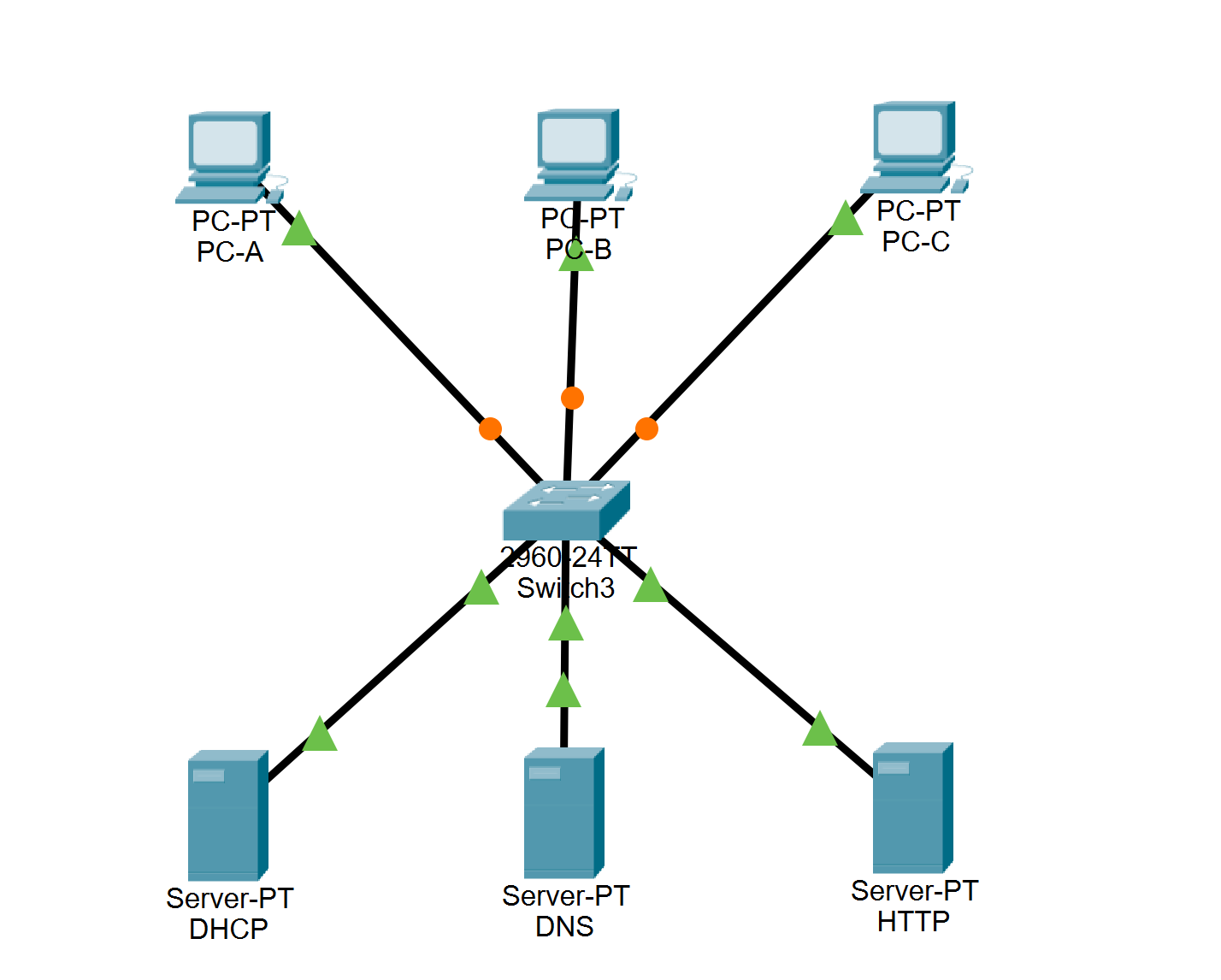
Todos os dispositivos devem estar em uma mesma LAN, sem roteador, para facilitar o foco nos serviços da camada de aplicação.
Parte 2: Configuração do Servidor DHCP
Etapas:
-
Clique no servidor DHCP para abrir sua configuração.
-
Acesse a aba Config > FastEthernet0:
-
Marque a opção On.
-
Atribua o IP:
10.10.10.100 -
Subnet Mask:
255.255.255.0 -
Default Gateway: pode deixar em branco ou definir futuramente.
-
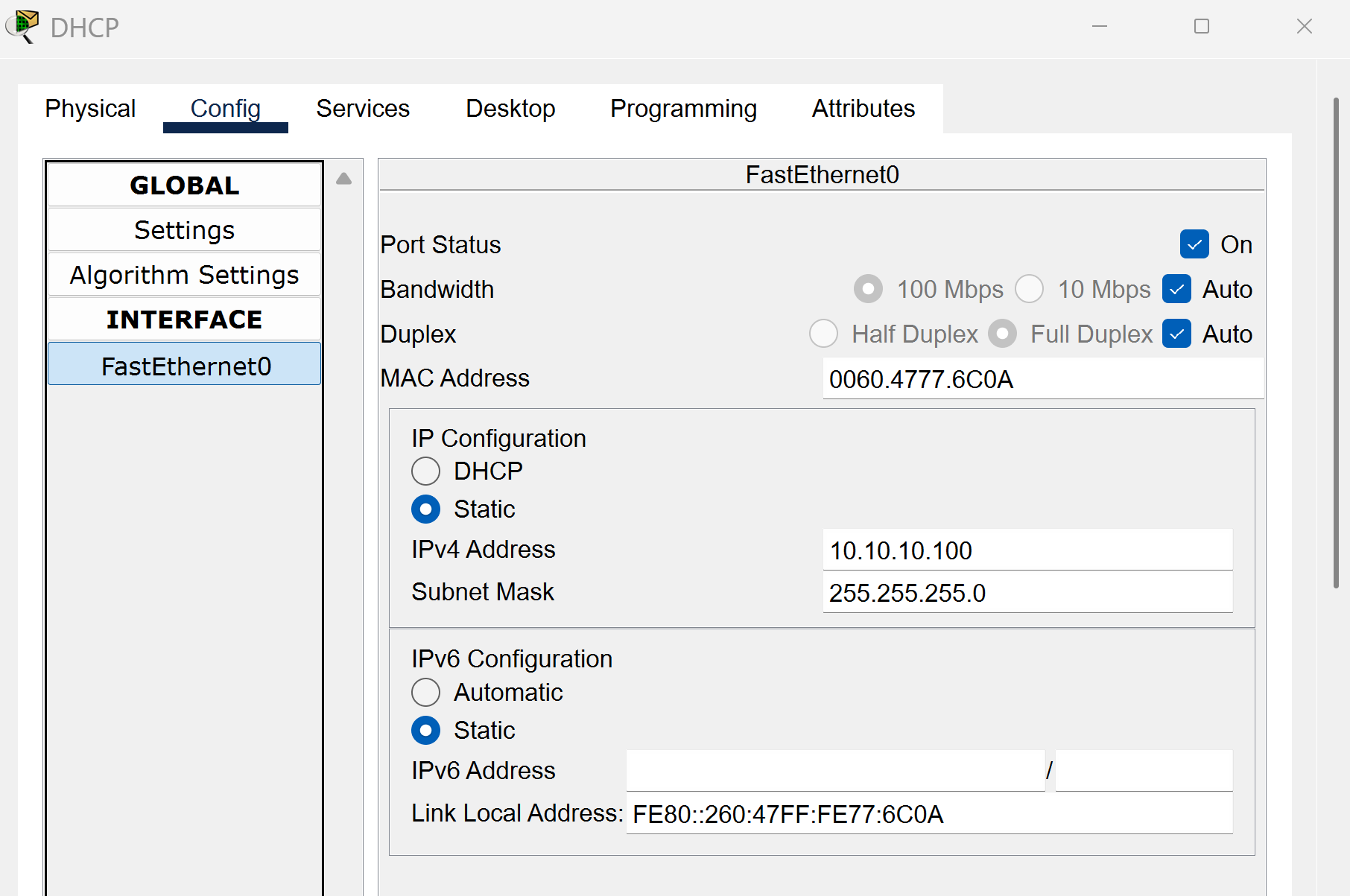
-
Vá até a aba Services > DHCP:
-
Service: On
-
Pool Name:
LAN_POOL -
Default Gateway: pode deixar em branco
-
DNS Server: deixe em branco (iremos configurar mais tarde)
-
Start IP Address:
10.10.10.1 -
Subnet Mask:
255.255.255.0 - Maximum Number of Users:
20
-
-
Clique em Add para registrar o pool, e depois em Save.
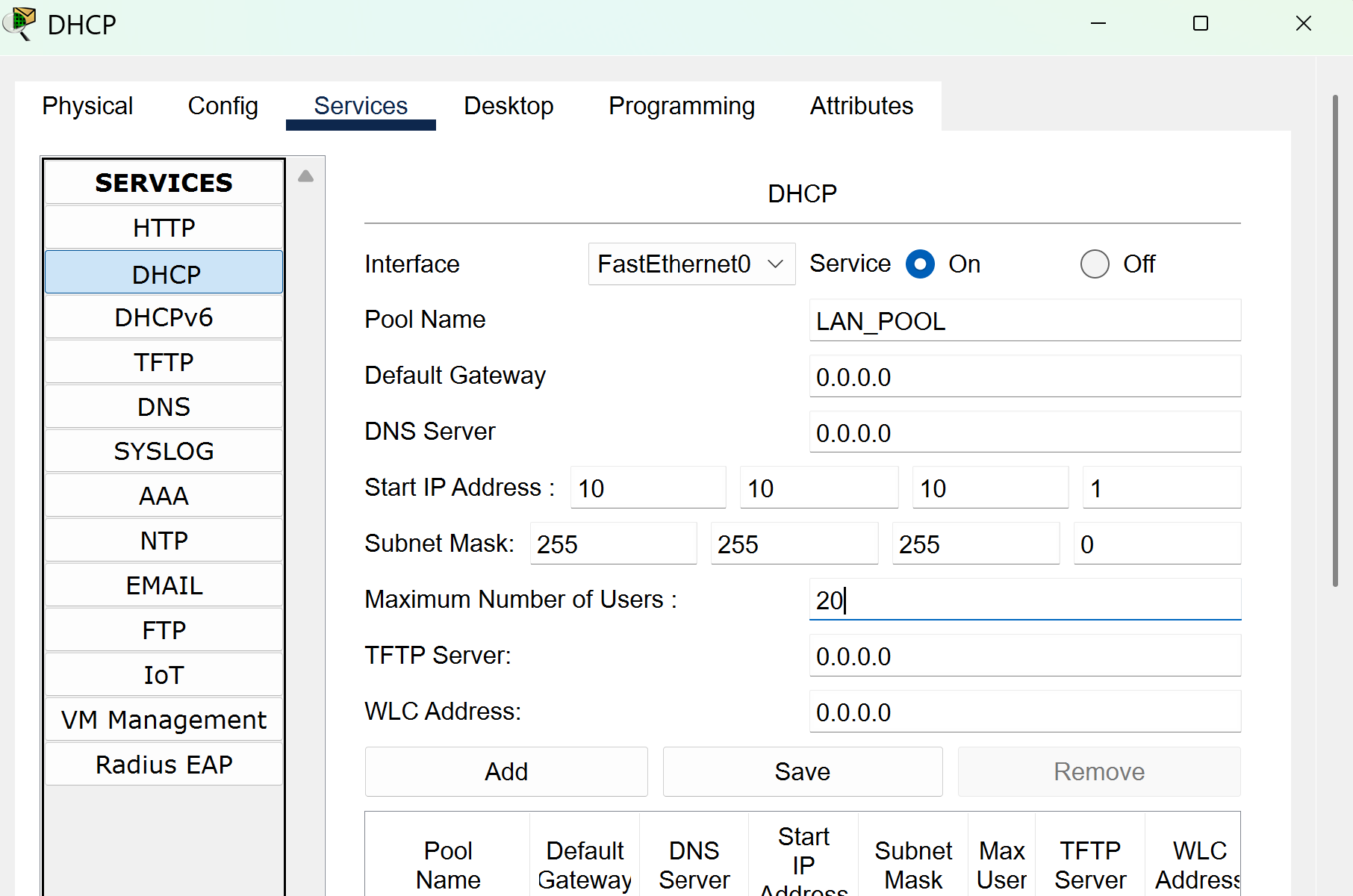
Parte 3: Habilitar DHCP nos Hosts
Para cada PC (PC-A, PC-B, PC-C):
-
Clique no PC.
-
Vá na aba Desktop > IP Configuration.
-
Marque a opção DHCP.
Se tudo estiver funcionando, o PC receberá automaticamente um endereço IP entre 10.10.10.1 e 10.10.10.20.
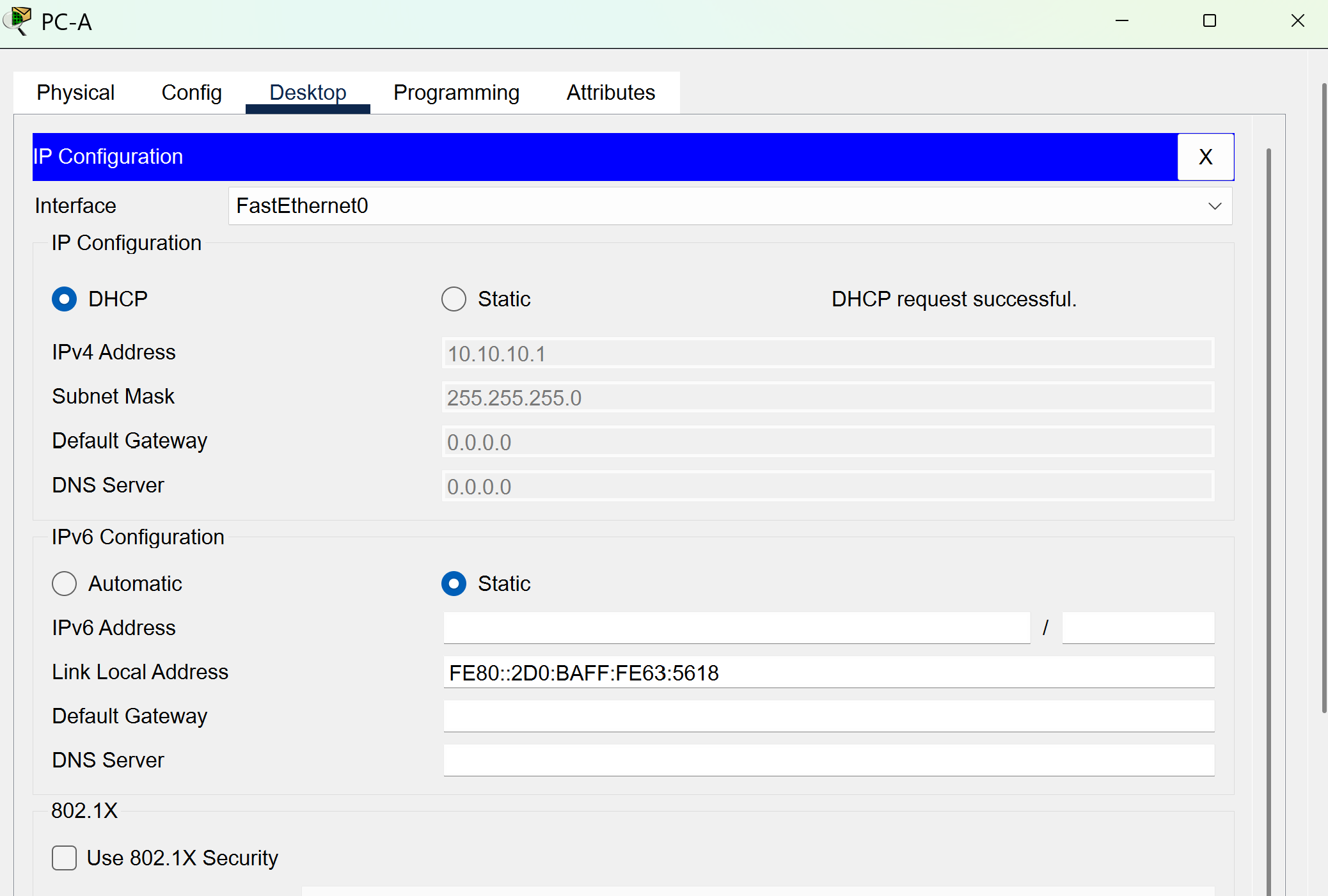
Validando com o Prompt de Comando:
Ainda na aba Desktop > Command Prompt, digite:
A saída esperada será algo como:

Repita esse processo para os três PCs.
Parte 4: Configuração do Servidor HTTP
-
Clique no servidor HTTP.
-
Vá até a aba Config > FastEthernet0:
-
IP Address:
10.10.10.110 -
Subnet Mask:
255.255.255.0
-
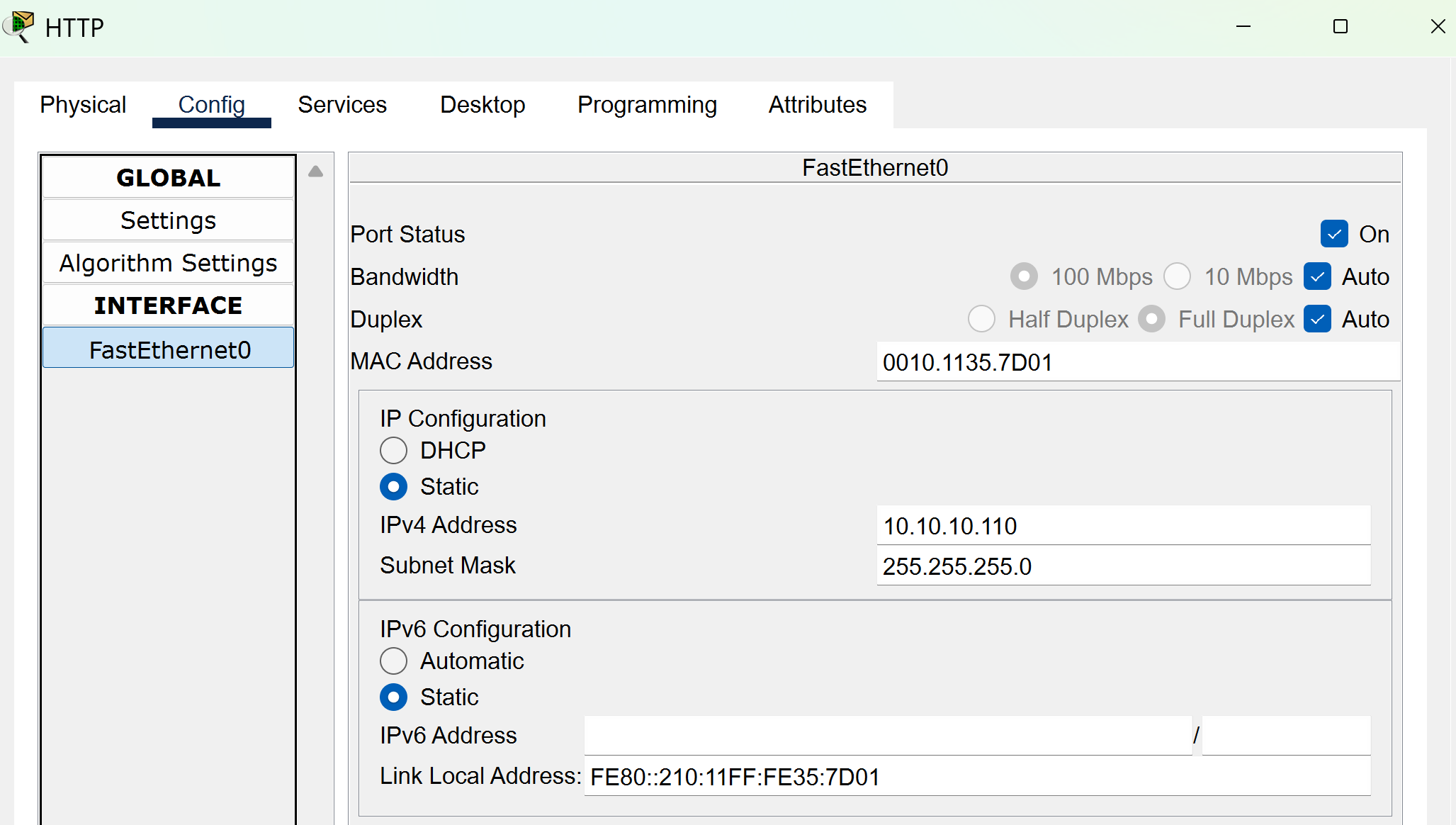
-
Acesse a aba Services > HTTP:
-
Marque a opção On
-
O conteúdo da página padrão pode ser personalizado, se desejar.
-
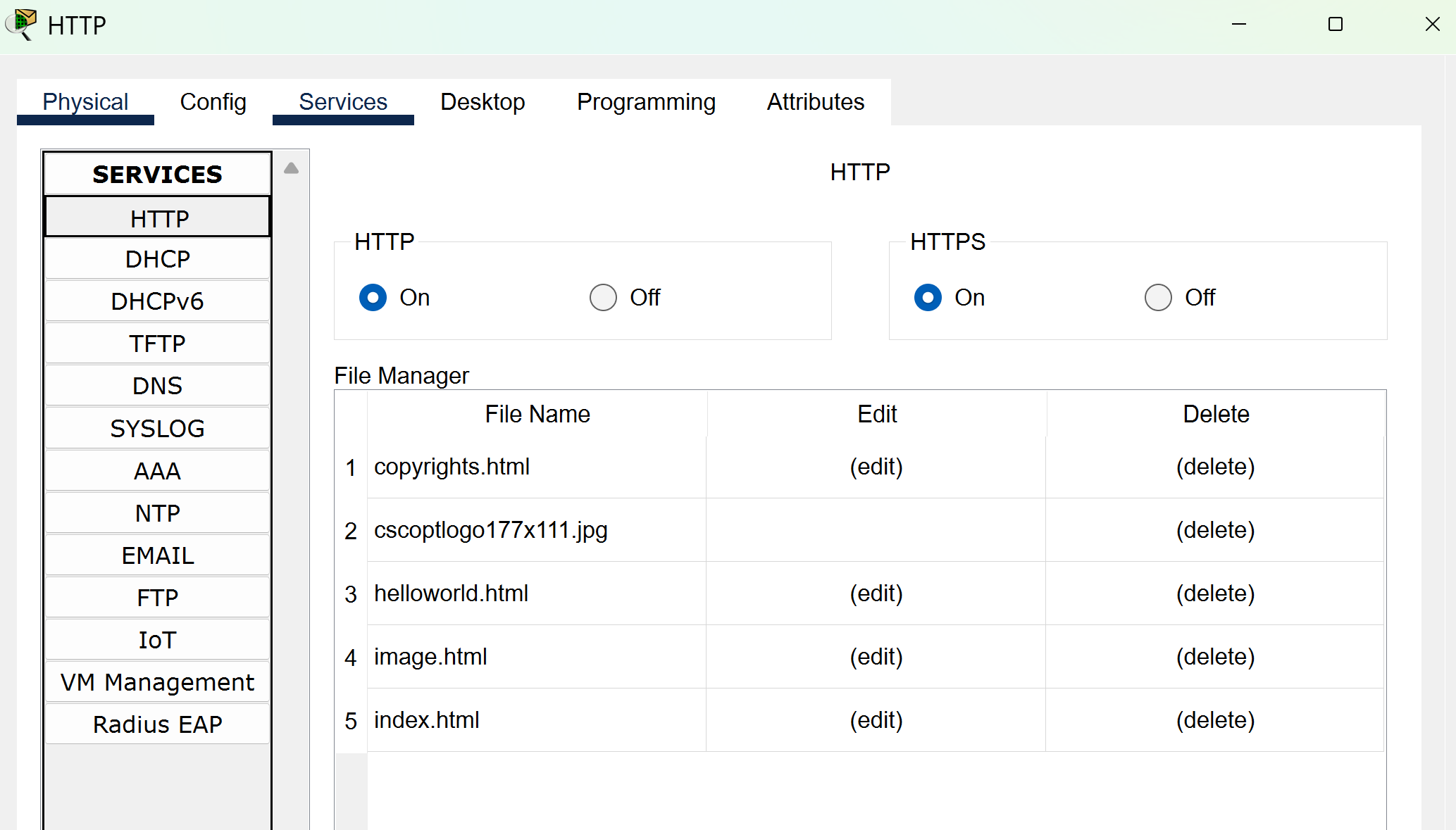
Pronto! O servidor HTTP está acessível via IP e, futuramente, via domínio com o auxílio do DNS.
Parte 5: Configuração do Servidor DNS
-
Clique no servidor DNS.
-
Vá em Config > FastEthernet0:
-
IP Address:
10.10.10.120 -
Subnet Mask:
255.255.255.0
-
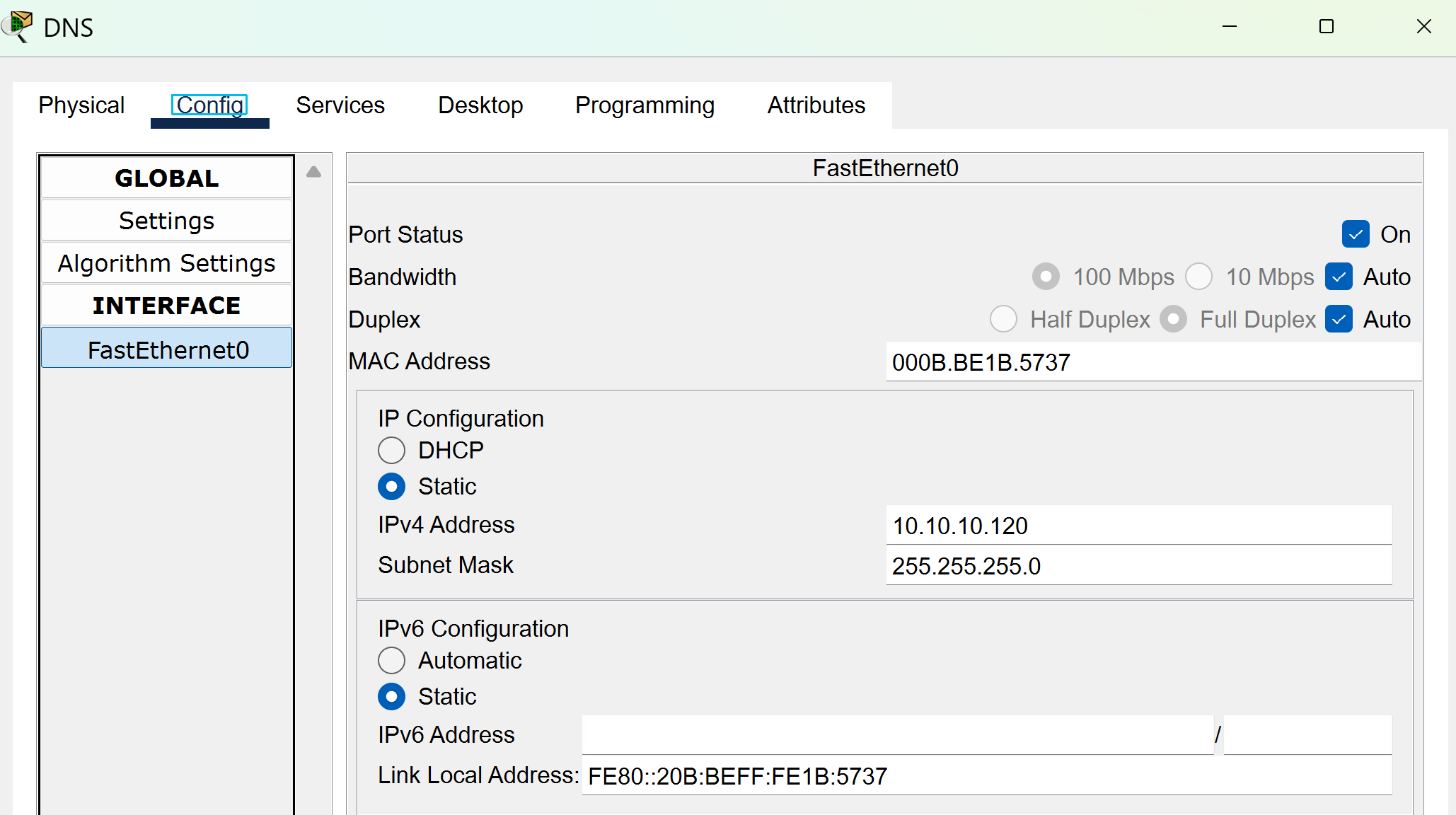
-
Vá até a aba Services > DNS:
-
Marque o serviço como On
-
Em “Name”: digite
daniel.netcattest.com -
Em “Address”: digite
10.10.10.110(IP do servidor HTTP) -
Clique em Add
-
Clique em Save
-
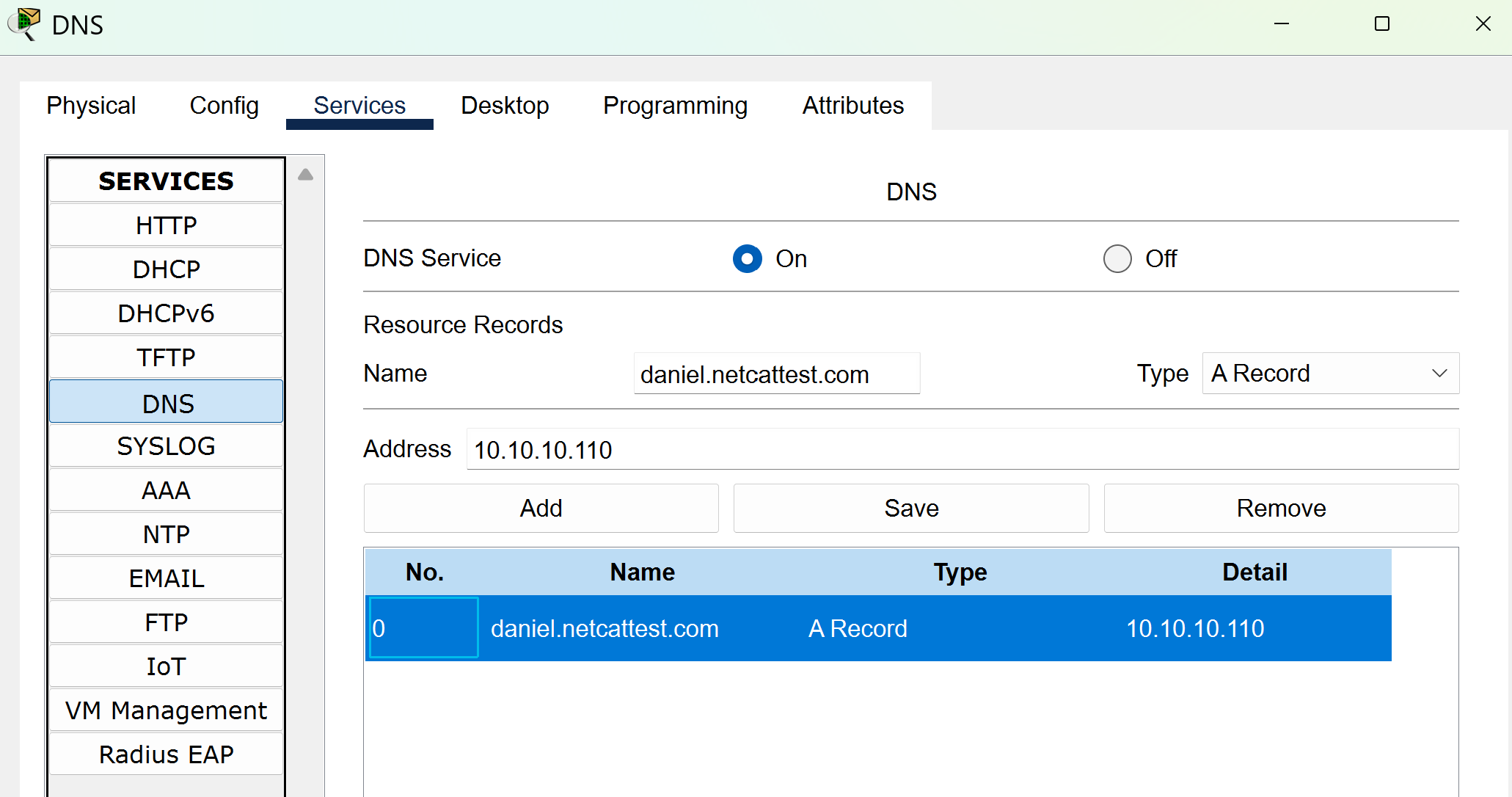
Esse passo simula o registro DNS tipo A (A Record) que associa o nome ao endereço IP.
Parte 6: Alteração no Servidor DHCP para Informar o DNS
-
Volte ao servidor DHCP > Services > DHCP
-
Em DNS Server, informe o IP:
10.10.10.120 -
Clique em Save novamente
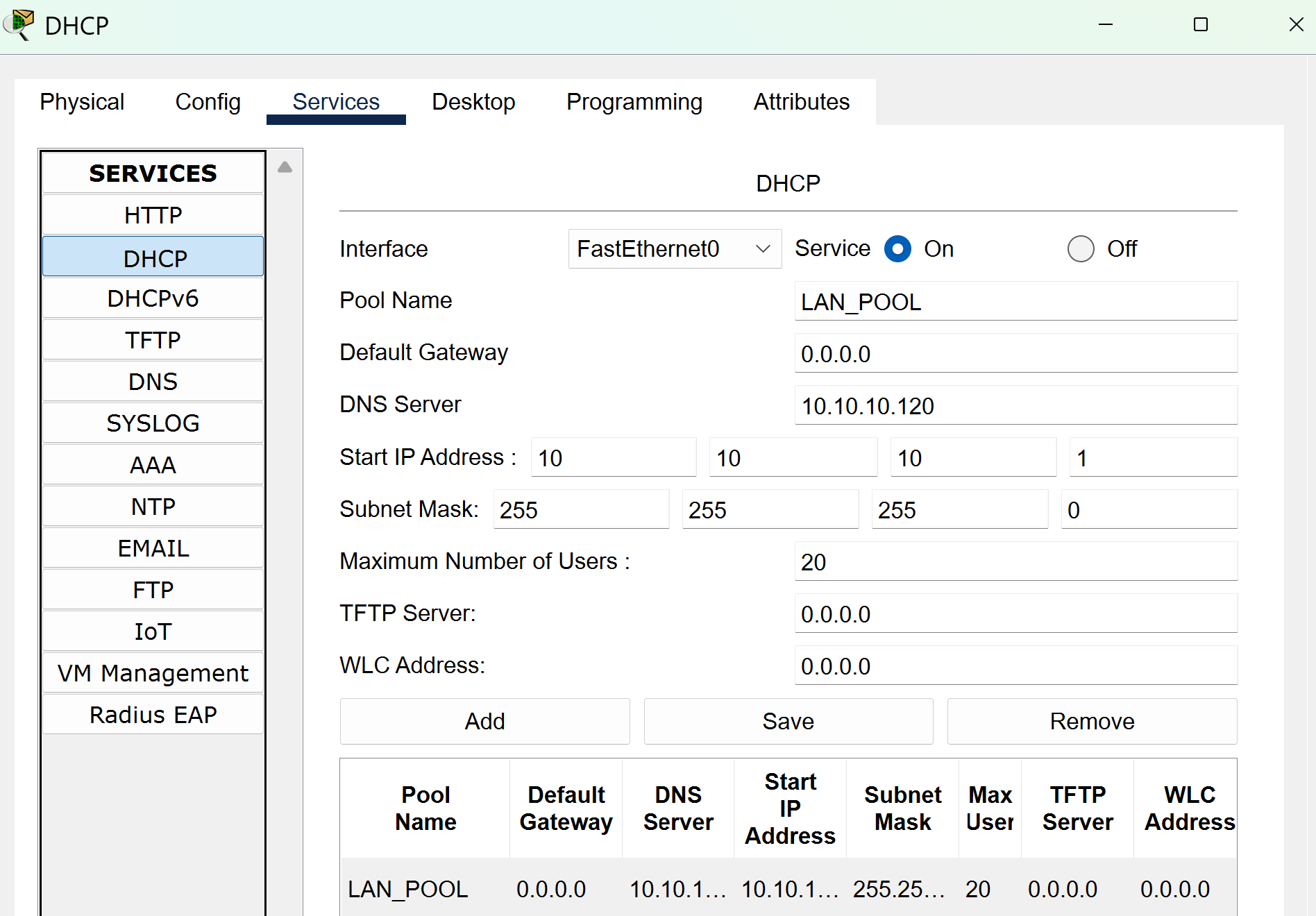
Agora, todos os hosts que pedirem um IP ao servidor DHCP também receberão o endereço IP do servidor DNS — o que permitirá navegação pelo nome daniel.netcattest.com.
Parte 7: Atualizando o DHCP nos Hosts
Para cada PC, faça:
-
Vá até o Prompt de Comando:
-
Em seguida:
A saída deve mostrar o novo IP e, principalmente, o servidor DNS correto:
Repita para PC-A, PC-B e PC-C.
Parte 8: Verificação de Conectividade com Ping
Com todos os servidores configurados e os hosts com IPs atribuídos via DHCP, vamos agora testar se todos os dispositivos conseguem se comunicar corretamente. Para isso, utilizaremos o comando ping no prompt de comando de cada PC.
-
PC-A para PC-B
-
Vá até o Prompt de Comando do PC-A:
-

-
PC-B para PC-C
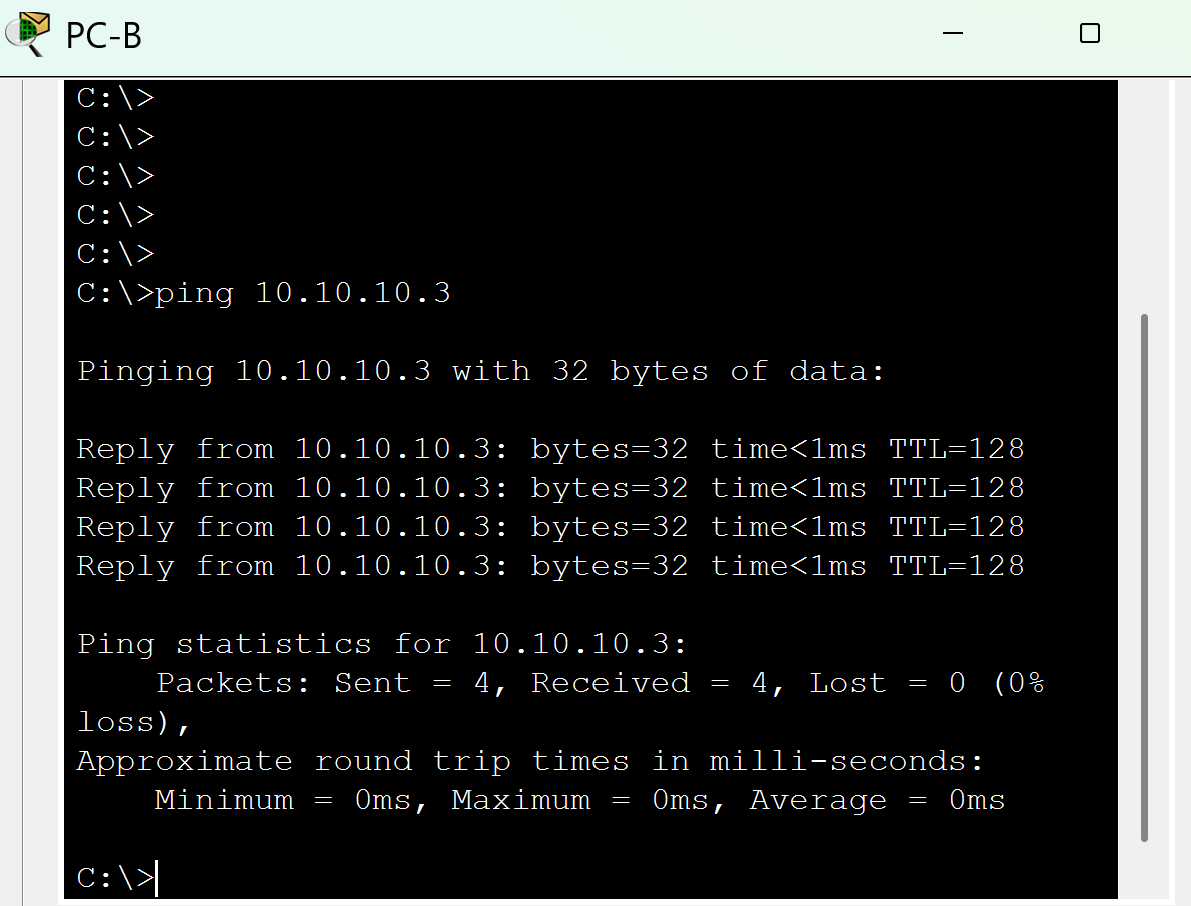
Você deverá ver respostas positivas (sem perda de pacotes).
Testes dos Hosts para o Servidor HTTP
-
PC-A → HTTP
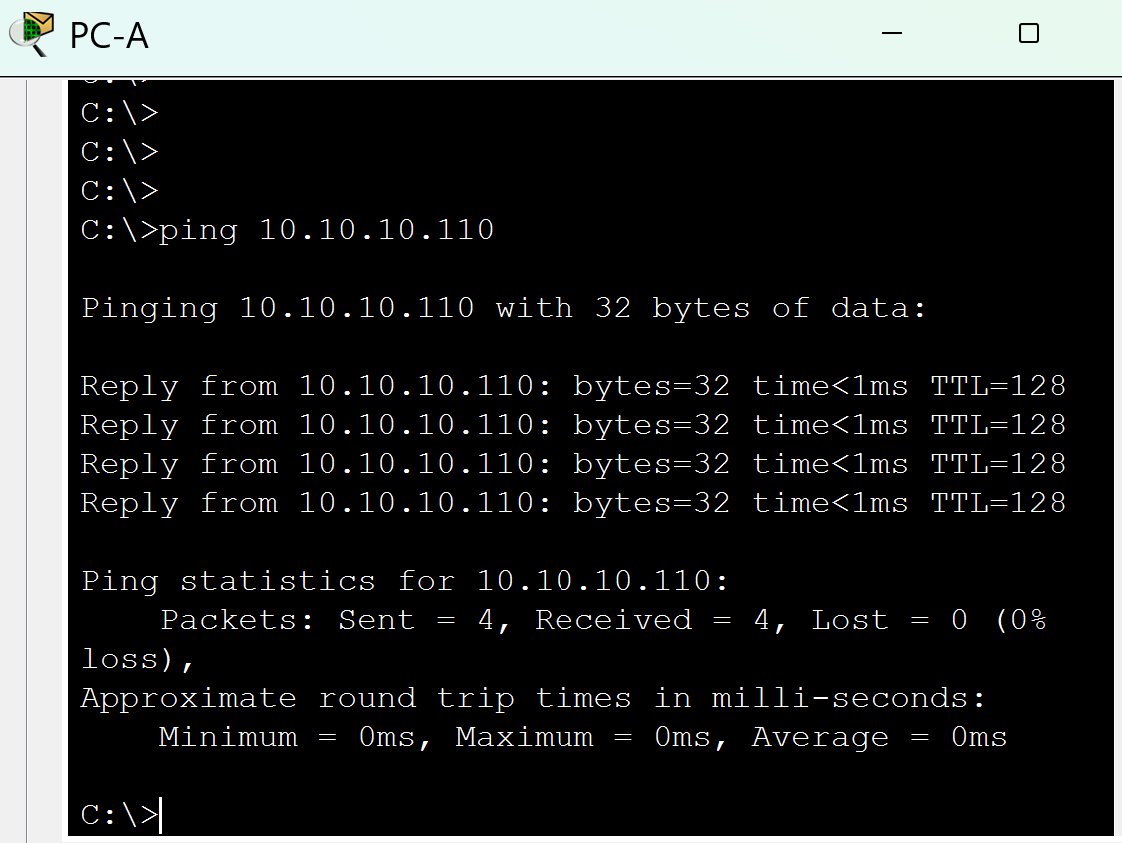
-
PC-B → HTTP
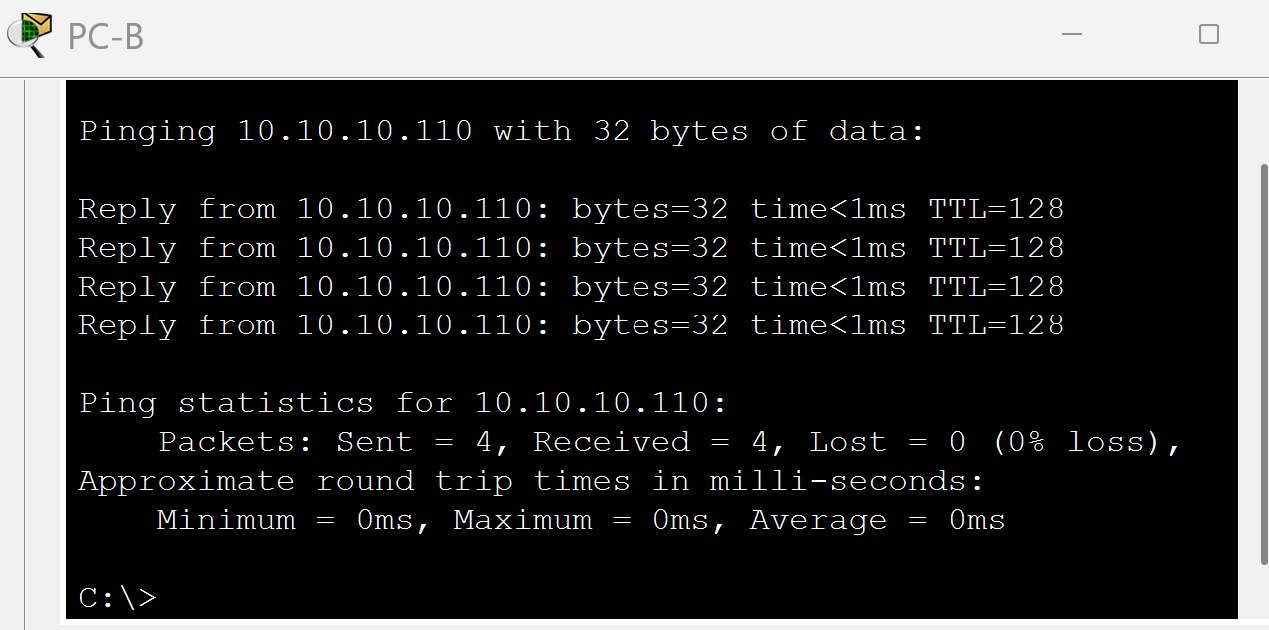
-
PC-C → HTTP

Se houver falha, verifique:
-
Cabos conectados corretamente
-
IPs atribuídos corretamente
-
Se o serviço de HTTP está "ligado" no servidor
Parte 9: Acesso ao Servidor HTTP via Navegador com DNS
Agora que os hosts receberam o IP do DNS e o registro A (daniel.netcattest.com) já está ativo no servidor DNS, vamos testar se os PCs conseguem resolver nomes e abrir o site:
1. PC-A:-
Vá em Desktop > Web Browser
-
Digite na barra de endereços:
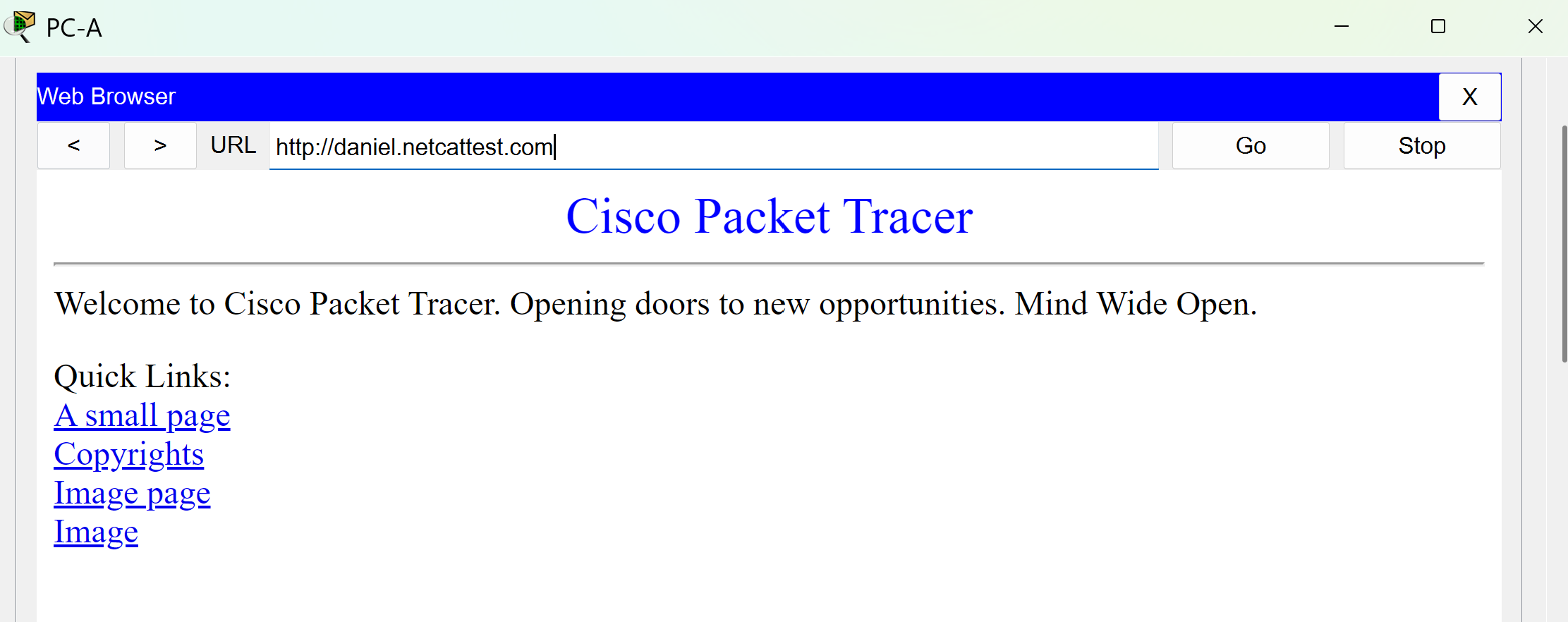
-
Repita o processo, deve funcionar da mesma forma.
-
Mesmo processo. Se não funcionar, revise o IP de DNS com:
| ipconfig |
E tente renovar com: